Đã có thời điểm, hệ điều hành Windows chưa được tích hợp sẵn các công cụ giải nén và nén file mạnh mẽ, khiến nhiều người dùng phải tìm đến các phần mềm của bên thứ ba như WinRAR hay 7-Zip. Cả hai ứng dụng này đều nằm trong số những công cụ nén file tốt nhất dành cho Windows. Tuy nhiên, với vai trò là một chuyên gia công nghệ và biên tập viên chủ chốt tại congnghe360.net, tôi nhận thấy 7-Zip đã dần vượt qua WinRAR để trở thành lựa chọn tối ưu hơn. Bài viết này sẽ đi sâu phân tích và so sánh WinRAR và 7-Zip dựa trên các yếu tố quan trọng, giúp bạn đưa ra quyết định nên dùng công cụ nén file nào để tối ưu hiệu suất và trải nghiệm sử dụng.
Cả WinRAR và 7-Zip đều cung cấp các tính năng nâng cao hơn nhiều so với phần mềm lưu trữ tích hợp sẵn của Windows. Những tính năng này bao gồm khả năng mã hóa dữ liệu, các thuật toán nén nhanh hơn và kiểm soát chi tiết hơn khi tạo các tệp lưu trữ. Nhưng nếu so sánh trực tiếp hai công cụ này với nhau, 7-Zip sở hữu những lợi thế rõ ràng mà WinRAR khó có thể sánh bằng, đặc biệt đối với người dùng mong muốn sự linh hoạt và hiệu quả cao nhất.
 Phần mềm PeaZip trên Windows 11 để giải nén file
Phần mềm PeaZip trên Windows 11 để giải nén file
7-Zip Miễn Phí Hoàn Toàn, WinRAR Là Phần Mềm Dùng Thử Có Giới Hạn
Một trong những lợi ích lớn nhất của 7-Zip chính là tính miễn phí và mã nguồn mở. Điều này biến nó thành một trong những lựa chọn thay thế miễn phí tuyệt vời cho các phần mềm trả phí phổ biến như WinRAR. Nếu bạn vẫn đang lầm tưởng rằng WinRAR cũng miễn phí, có lẽ là do chính sách dùng thử mà phần mềm này cung cấp.
WinRAR và “Lời nhắc nhở” phiền toái
Về mặt chính thức, giai đoạn dùng thử của WinRAR kéo dài 40 ngày, sau đó một số tính năng nhất định sẽ bị khóa. Tuy nhiên, nhiều người dùng vẫn tiếp tục sử dụng phần mềm bình thường ngay cả sau khi thời gian dùng thử đã hết. Đây là một câu chuyện đùa kéo dài rằng thời gian dùng thử của WinRAR dường như không bao giờ kết thúc.
Nhược điểm lớn khi sử dụng WinRAR là ứng dụng này thường xuyên hiển thị các thông báo nhắc nhở bạn nâng cấp lên phiên bản trả phí. Ngay từ lần đầu tiên bạn mở WinRAR, nó đã cố gắng thuyết phục bạn mua phần mềm. Điều này đã khiến một số người gọi WinRAR là “nagware” (phần mềm phiền toái). Mặc dù bạn có thể dễ dàng bỏ qua các lời nhắc này, nhưng chúng vẫn gây khó chịu cho nhiều người. Với 7-Zip, chỉ có một phiên bản miễn phí duy nhất, vì vậy bạn sẽ không bao giờ bị hỏi về việc nâng cấp hay mua bản quyền.
Một lợi ích khác của việc 7-Zip là mã nguồn mở là bạn có thể tìm thấy các phiên bản tùy biến (forks) của phần mềm, vốn được cộng đồng phát triển để cung cấp thêm các tính năng bổ sung và cải tiến. Điều này mang lại sự linh hoạt và khả năng tùy chỉnh cao hơn cho người dùng.
 Giao diện laptop chạy GIMP và Joplin
Giao diện laptop chạy GIMP và Joplin
7-Zip Hỗ Trợ Nhiều Định Dạng Nén File Hơn
Mặc dù thực tế là nhiều người trong chúng ta không quá quan tâm đến định dạng tệp mà mình nén, nhưng việc hỗ trợ các loại định dạng lưu trữ khác nhau là cần thiết đối với người dùng chuyên nghiệp (power-users). Một số định dạng và thuật toán nén sẽ phù hợp hơn với các loại tệp khác nhau và hỗ trợ các tính năng riêng biệt.
WinRAR với giới hạn định dạng
Cả 7-Zip và WinRAR đều hỗ trợ một loạt các định dạng để giải nén và trích xuất nội dung. Tuy nhiên, khi nói đến việc tạo tệp lưu trữ, 7-Zip cho phép bạn sử dụng bốn định dạng khác nhau: 7z, TAR, WIM và ZIP. Trong khi đó, WinRAR chỉ hỗ trợ hai định dạng lưu trữ chính là RAR và ZIP.
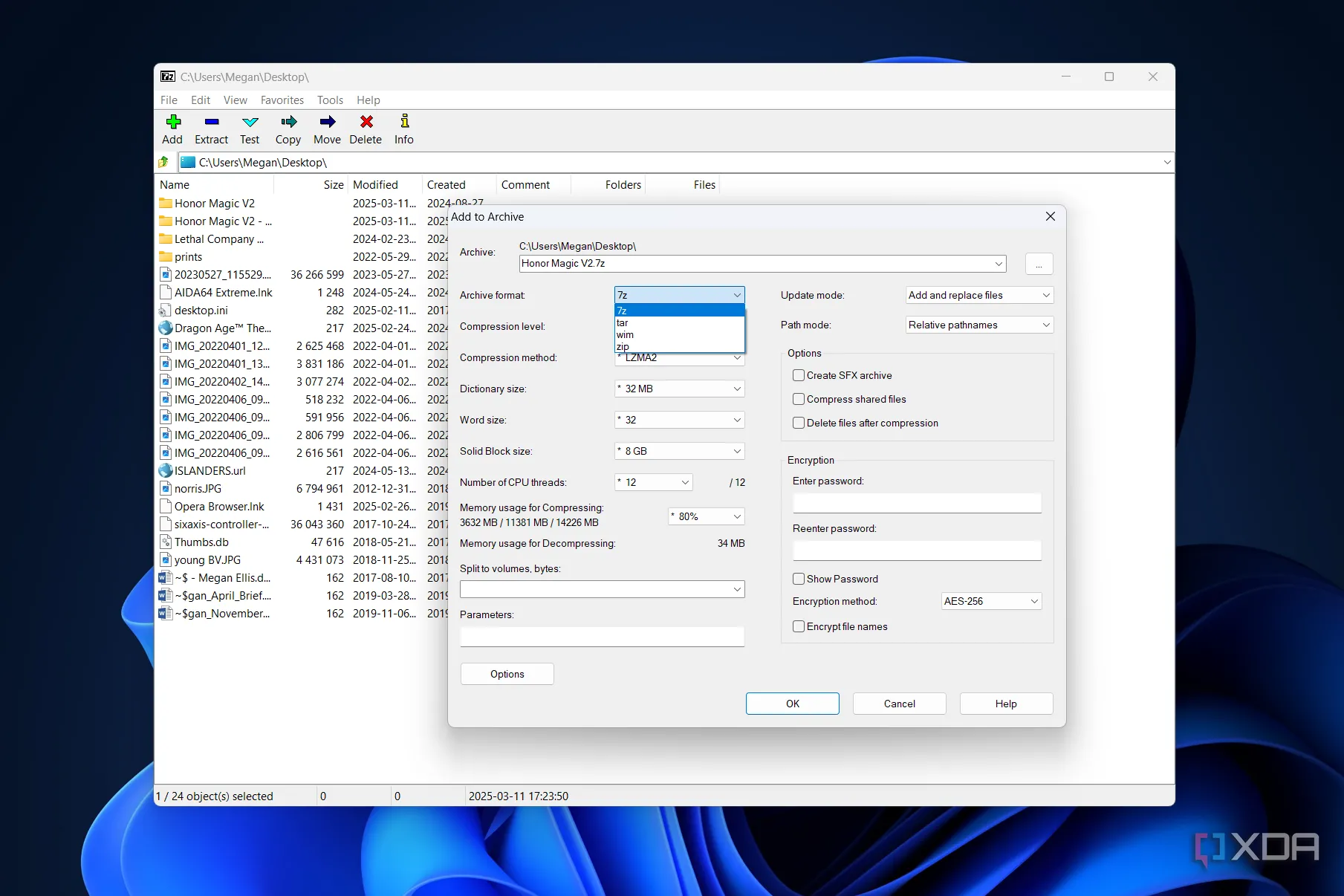 Các tùy chọn định dạng lưu trữ trong 7-ZipNếu bạn đang muốn tối ưu hóa không gian lưu trữ trên PC của mình, việc có quyền truy cập vào một chương trình cung cấp nhiều định dạng lưu trữ hơn như 7-Zip sẽ mang lại lợi thế đáng kể. Khả năng lựa chọn định dạng phù hợp nhất cho từng loại dữ liệu giúp đạt được tỷ lệ nén tốt hơn và quản lý file hiệu quả hơn.
Các tùy chọn định dạng lưu trữ trong 7-ZipNếu bạn đang muốn tối ưu hóa không gian lưu trữ trên PC của mình, việc có quyền truy cập vào một chương trình cung cấp nhiều định dạng lưu trữ hơn như 7-Zip sẽ mang lại lợi thế đáng kể. Khả năng lựa chọn định dạng phù hợp nhất cho từng loại dữ liệu giúp đạt được tỷ lệ nén tốt hơn và quản lý file hiệu quả hơn.
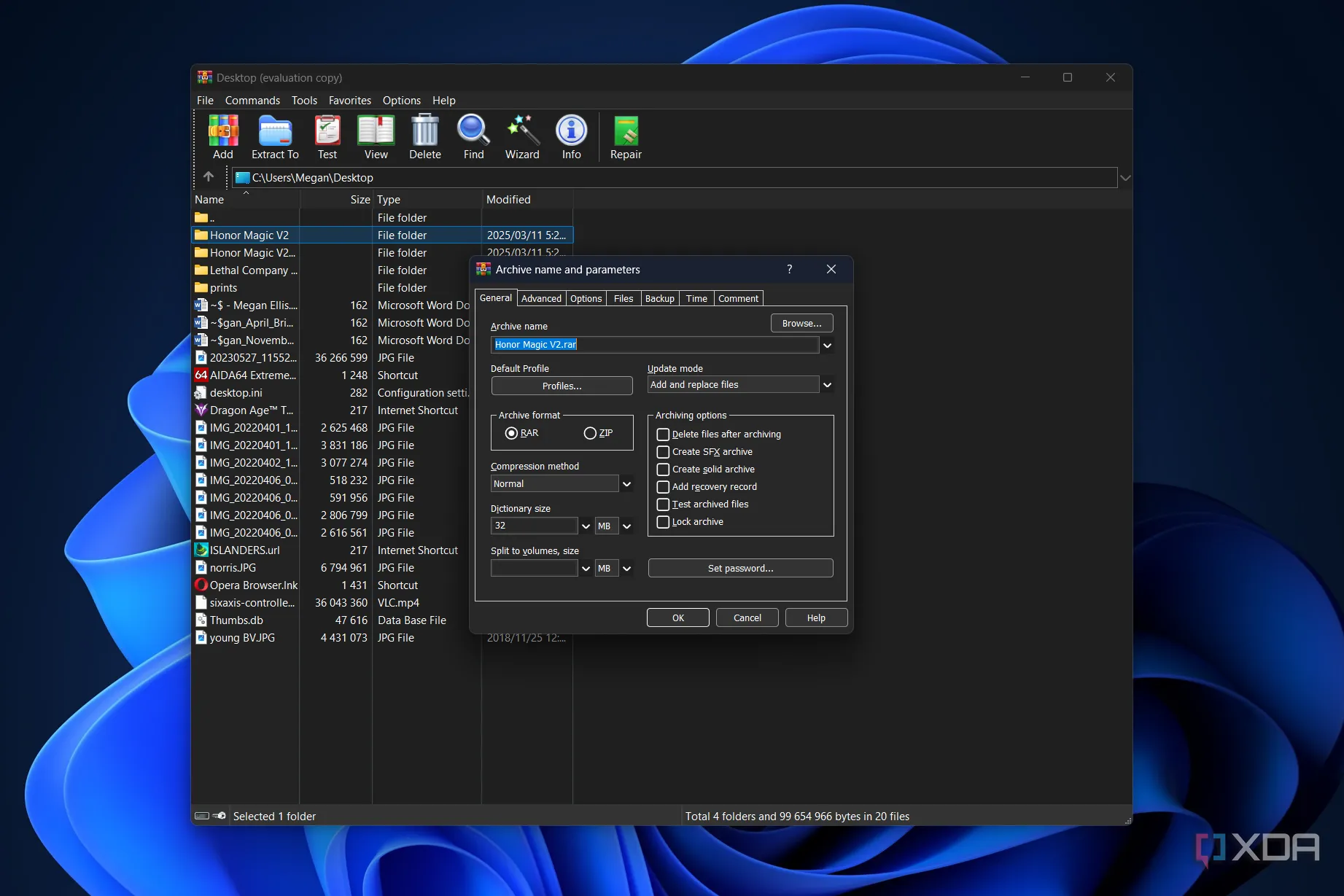 WinRAR hiển thị các tùy chọn định dạng lưu trữ RAR và ZIP
WinRAR hiển thị các tùy chọn định dạng lưu trữ RAR và ZIP
Tùy Chọn Thuật Toán Nén Đa Dạng Hơn Với 7-Zip
Cả hai ứng dụng đều cho phép bạn tùy chỉnh các tệp lưu trữ theo nhiều cách, bao gồm cài đặt kích thước từ điển, mức độ/tốc độ nén và kích thước khối. Tuy nhiên, 7-Zip còn cho phép bạn lựa chọn thuật toán nén mà bạn muốn sử dụng khi tạo một tệp lưu trữ.
7-Zip mang lại sự linh hoạt
Các định dạng cụ thể sẽ quyết định thuật toán mà bạn có thể sử dụng. Ví dụ, đối với định dạng 7z, bạn có thể chọn giữa LZMA2, LZMA, PPMd và BZip2. Khi tạo một tệp ZIP, bạn có thể thay đổi thuật toán mặc định sang thuật toán LZMA nhanh hơn.
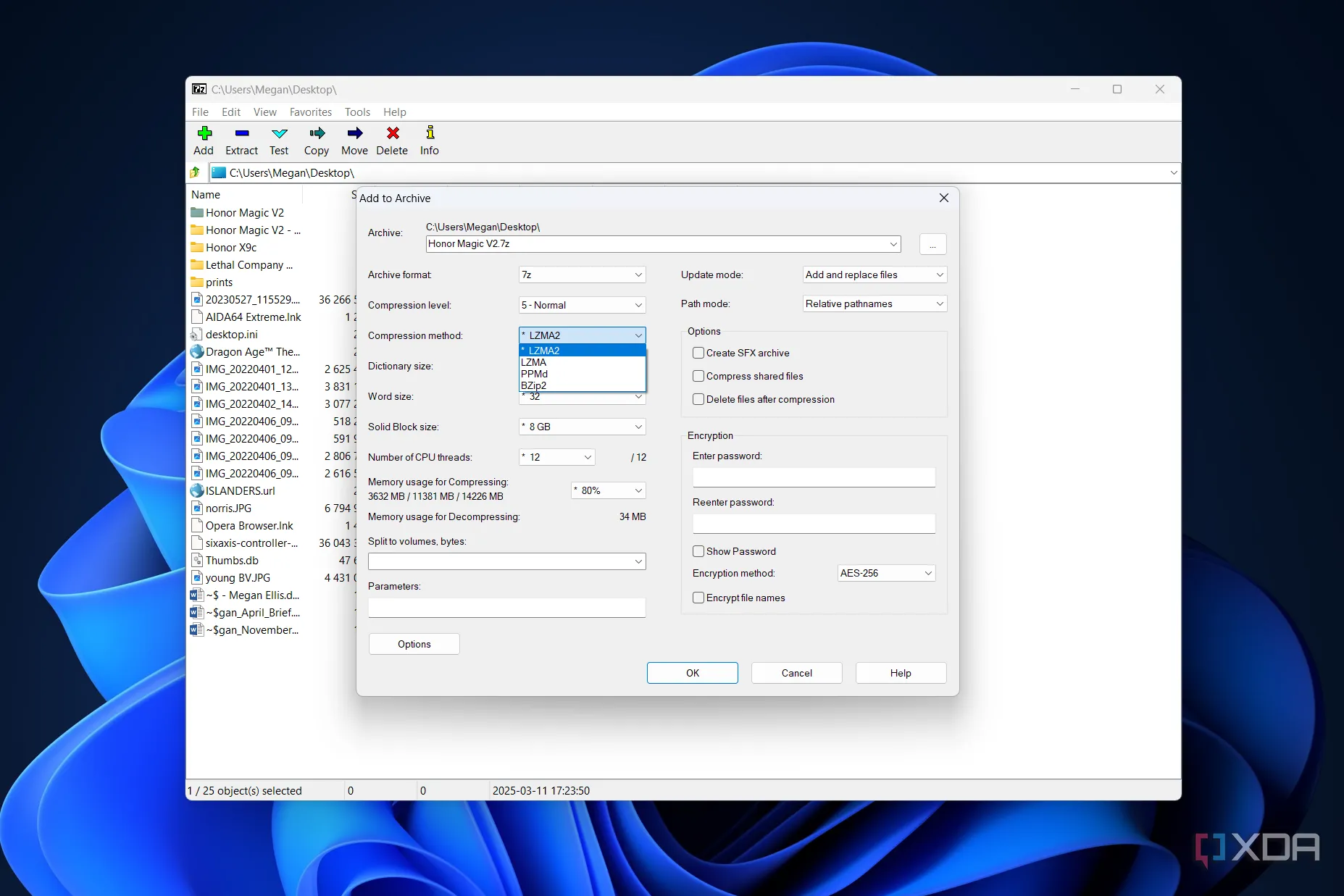 Giao diện chọn thuật toán nén trong 7-ZipKhả năng lựa chọn thuật toán nén là một lợi thế quan trọng đối với người dùng chuyên nghiệp, cho phép họ tối ưu hóa hiệu quả nén dựa trên loại dữ liệu và mục đích sử dụng, đạt được sự cân bằng tốt nhất giữa tỷ lệ nén và tốc độ xử lý.
Giao diện chọn thuật toán nén trong 7-ZipKhả năng lựa chọn thuật toán nén là một lợi thế quan trọng đối với người dùng chuyên nghiệp, cho phép họ tối ưu hóa hiệu quả nén dựa trên loại dữ liệu và mục đích sử dụng, đạt được sự cân bằng tốt nhất giữa tỷ lệ nén và tốc độ xử lý.
Tốc Độ Nén Mặc Định Của 7-Zip Vượt Trội Hơn
Cả 7-Zip và WinRAR đều có công cụ benchmark tích hợp mà bạn có thể sử dụng để xem tốc độ các thuật toán mặc định của chúng có thể lưu trữ nội dung nhanh đến mức nào. Công cụ benchmark của 7-Zip cũng cho thấy ứng dụng có thể giải nén tệp nhanh như thế nào.
Kết quả Benchmark thực tế nói lên điều gì?
Tôi đã chạy cả hai công cụ benchmark riêng biệt, cài đặt các ứng dụng sử dụng tất cả 12 luồng CPU của tôi trong khi chạy thử nghiệm. Tôi cũng kiểm tra trong Task Manager để đảm bảo cả hai ứng dụng đều đang sử dụng tất cả các luồng có sẵn.
Kết quả cho thấy định dạng 7z mặc định của 7-Zip sử dụng thuật toán LZMA không mất dữ liệu (lossless LZMA) có khả năng xử lý nhiều dữ liệu hơn một cách nhanh chóng hơn WinRAR. Công cụ benchmark của 7-Zip chạy qua 10 lượt, mất khoảng 59 giây. Trong quá trình benchmark, nó đã nén 1923MB dữ liệu với tốc độ 58244KB/s. Và giải nén 19237MB dữ liệu với tốc độ 929949KB/s.
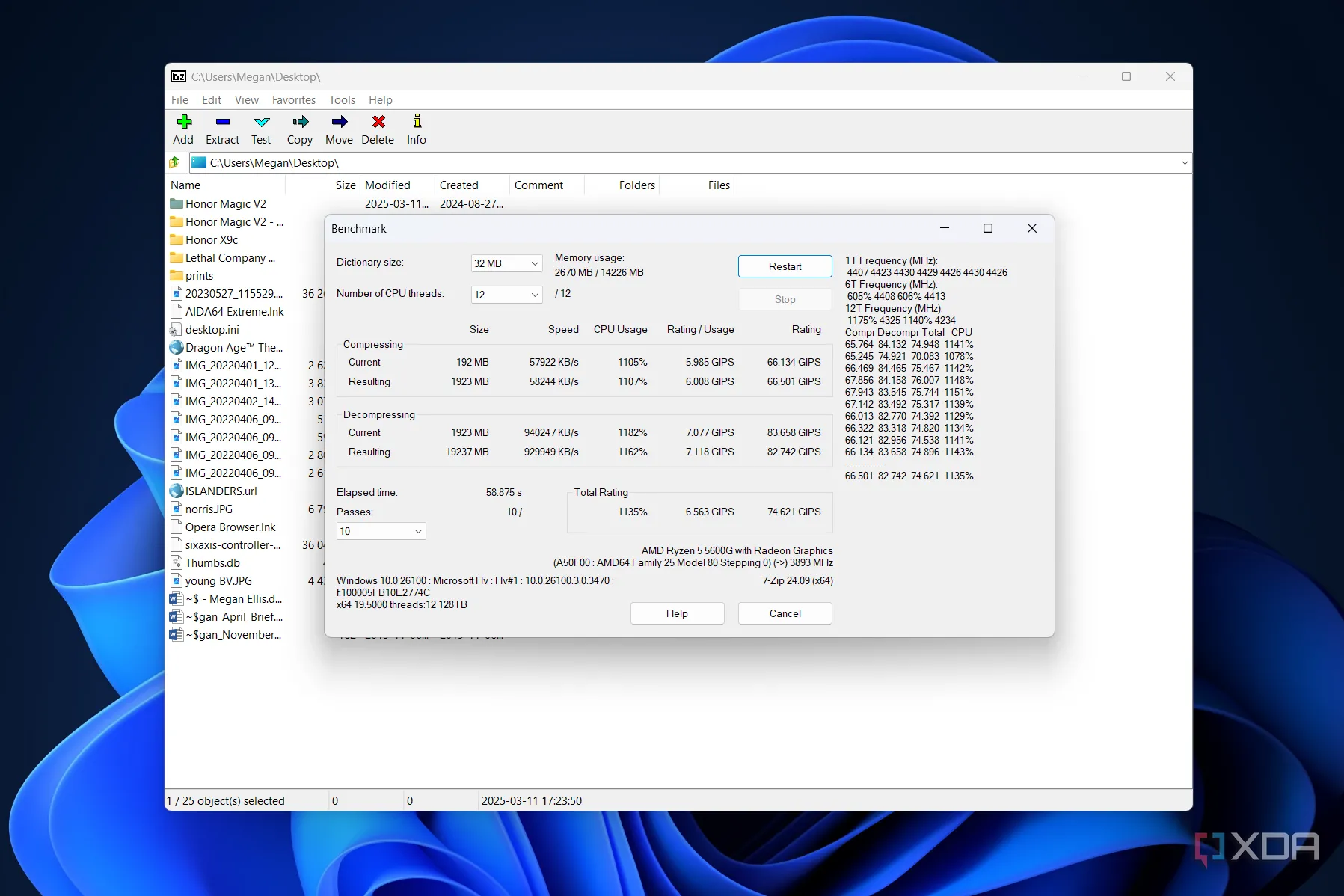 Kết quả benchmark trong 7-ZipCông cụ benchmark của WinRAR không có điểm kết thúc cố định và cần phải dừng thủ công. Tôi đã chạy nó trong 59 giây. Công cụ benchmark này không cung cấp kết quả riêng biệt cho việc nén và giải nén, mà chỉ đưa ra kết quả cho tốc độ nén. Theo tài liệu trợ giúp của WinRAR, công cụ benchmark sử dụng thuật toán RAR mặc định được đặt ở mức nén bình thường.
Kết quả benchmark trong 7-ZipCông cụ benchmark của WinRAR không có điểm kết thúc cố định và cần phải dừng thủ công. Tôi đã chạy nó trong 59 giây. Công cụ benchmark này không cung cấp kết quả riêng biệt cho việc nén và giải nén, mà chỉ đưa ra kết quả cho tốc độ nén. Theo tài liệu trợ giúp của WinRAR, công cụ benchmark sử dụng thuật toán RAR mặc định được đặt ở mức nén bình thường.
Kết quả thử nghiệm cho thấy WinRAR đã xử lý 1048MB trong 59 giây chạy benchmark. Tốc độ nén của nó là 18679KB/s.
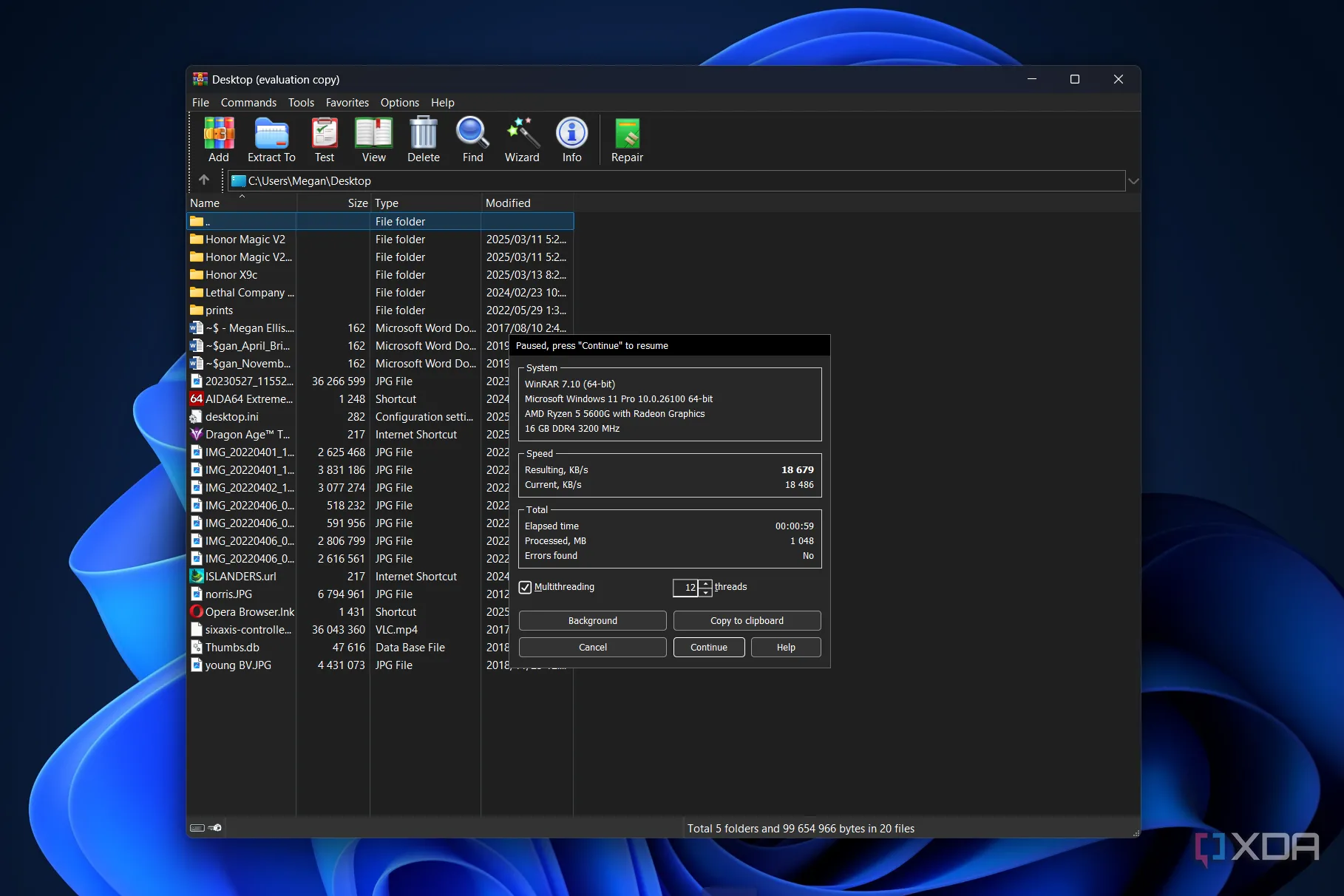 Kết quả benchmark trong WinRARĐiều này có nghĩa là, xét về tốc độ nén mặc định, 7-Zip nhanh hơn WinRAR đáng kể (khoảng ba lần). Vì vậy, nếu bạn đang tìm kiếm một công cụ có tốc độ nén nhanh hơn theo mặc định, 7-Zip chính là người chiến thắng.
Kết quả benchmark trong WinRARĐiều này có nghĩa là, xét về tốc độ nén mặc định, 7-Zip nhanh hơn WinRAR đáng kể (khoảng ba lần). Vì vậy, nếu bạn đang tìm kiếm một công cụ có tốc độ nén nhanh hơn theo mặc định, 7-Zip chính là người chiến thắng.
Kết quả của riêng bạn sẽ phụ thuộc vào RAM và CPU của thiết bị. Hiệu suất thực tế của 7-Zip để nén các tệp lưu trữ sang định dạng 7z cũng có thể nhanh hơn một chút, vì bạn có thể sử dụng thuật toán LZMA2, một phiên bản cải tiến của LZMA.
 Hình ảnh máy tính với ảnh chụp màn hình ổ cứng
Hình ảnh máy tính với ảnh chụp màn hình ổ cứng
Kết Luận: 7-Zip – Lựa Chọn Tối Ưu Cho Người Dùng Việt Nam
Có một lý do tại sao 7-Zip lại là một công cụ lưu trữ được ưa chuộng đến vậy. Nó hỗ trợ nén nhanh chóng, không mất dữ liệu; cung cấp đa dạng các định dạng lưu trữ; và đặc biệt là hoàn toàn miễn phí để sử dụng. Trong khi hầu hết mọi người có thể dùng công cụ lưu trữ tích hợp sẵn của Windows để giải quyết nhu cầu cơ bản, những người dùng tìm kiếm sự tùy chỉnh cao hơn, tốc độ thuật toán nhanh hơn và một giải pháp hoàn toàn miễn phí nên cân nhắc nghiêm túc đến 7-Zip.
 Logo 7-ZipVới những ưu điểm vượt trội về chi phí, tính năng và hiệu suất, 7-Zip khẳng định vị thế là công cụ nén file hàng đầu trên thị trường, vượt qua WinRAR để trở thành lựa chọn tối ưu cho cộng đồng người dùng yêu công nghệ tại Việt Nam.
Logo 7-ZipVới những ưu điểm vượt trội về chi phí, tính năng và hiệu suất, 7-Zip khẳng định vị thế là công cụ nén file hàng đầu trên thị trường, vượt qua WinRAR để trở thành lựa chọn tối ưu cho cộng đồng người dùng yêu công nghệ tại Việt Nam.
Bạn đã từng sử dụng 7-Zip hay WinRAR? Đâu là trải nghiệm của bạn với hai phần mềm này? Hãy chia sẻ ý kiến và những lời khuyên hữu ích của bạn trong phần bình luận bên dưới. Ngoài ra, đừng quên khám phá thêm các bài viết chuyên sâu khác về tối ưu hóa phần mềm và hiệu suất máy tính tại congnghe360.net để nâng cao trải nghiệm công nghệ của mình!